İnternetten alışveriş son birkaç yıldır trend haline geldi. Bugünlerde, tümü yetkilendirme ve onay için tek seferlik doğrulama kodlarının gönderilmesini gerektiren çeşitli çevrimiçi hizmetler kullanıyoruz.
iPhone’unuz varsa ve bir süredir mesajlarınızı temizlemediyseniz gelen kutunuzda yüzlerce OTP kodu olabilir. Bu doğrulama kodları birikebilir, önemli mesajları gizleyebilir ve SMS gelen kutunuzu darmadağın edebilir.
iOS 17, SMS yönetimi sorunlarını çözmek için OTP ve doğrulama kodlarını otomatik olarak silen yeni bir özellik sundu. Doğrulama kodları için Kullandıktan Sonra Sil özelliği harikadır ve Mesajlar ve Posta’da alınan kodları kullanıldıktan sonra otomatik olarak silerek çalışır.
göstermek
iOS 17’deki ‘Kullandıktan Sonra Sil’ Özelliği
Bu, Mesajlar ve Mail’deki doğrulama kodlarını kullanıldıktan sonra otomatik olarak silen, iOS 17’ye özel bir özelliktir.
Bu özellik çok kullanışlıdır ve gelen kutunuzu temiz ve düzenli tutmanıza yardımcı olur. Özelliğin etkinleştirilmesi, iPhone’unuzu standart OTP formatları için mesajları ve e-postaları taramaya zorlar.
Bir OTP aldığınızda ve bunu otomatik doldurmada kullandığınızda, SMS ‘Kullanıldı’ olarak işaretlenir ve otomatik olarak silinir.
İPhone’da OTP ve Doğrulama Kodlarını Otomatik Olarak Silme
Artık bu özelliğin nasıl çalıştığını bildiğinize göre, iPhone’unuzda OTP’yi ve doğrulama kodlarını otomatik olarak silmeyi etkinleştirmek ilginizi çekebilir. İşte iPhone’da özelliği nasıl etkinleştireceğiniz.
1. Başlamak için iPhone’unuzda Ayarlar uygulamasını başlatın.
2. Ayarlar uygulaması açıldığında aşağı kaydırın ve Şifreler’e dokunun.
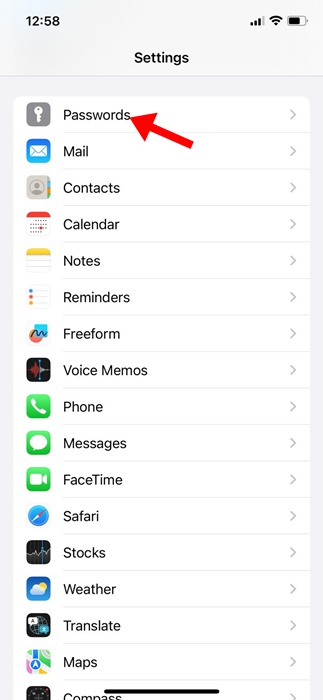
3. FaceID/Touch ID veya Şifre ile kimlik doğrulaması yapmalısınız.
4. Parolalar ekranında Parola Seçenekleri’ne dokunun.
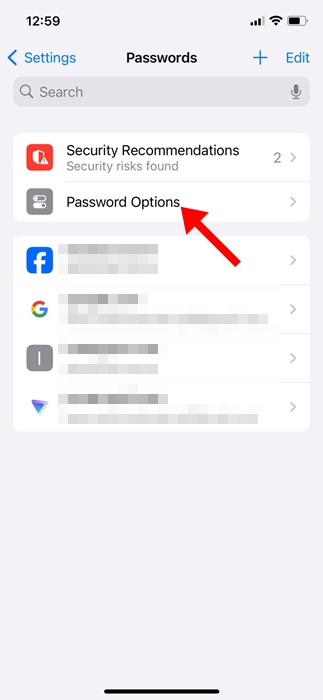
5. Parola seçenekleri ekranında Doğrulama Kodları bölümüne gidin. Ardından, ‘Kullanımdan Sonra Sil’ veya ‘Otomatik Olarak Temizle’ geçişini açın.
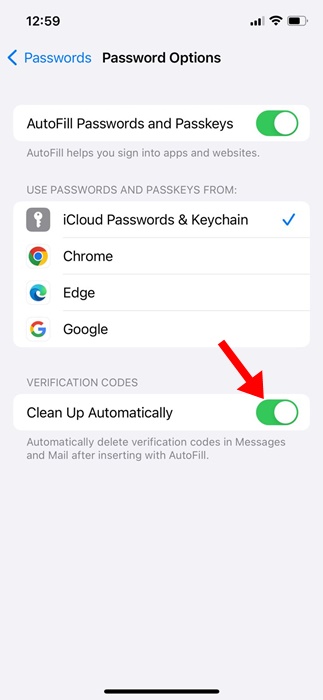
Bu kadar! Bu, iPhone’unuzdaki özelliği etkinleştirecektir. Artık iPhone’unuz mesaj ve postalara gelen doğrulama kodlarını kullanımdan sonra otomatik olarak silecektir.
İPhone’da Otomatik Doldurma Parolalarını Etkinleştirme
Etkinleştirdiğiniz özellik yalnızca iPhone’unuzda Otomatik Doldurma parolası etkinleştirilmişse çalışır. Bunun nedeni, özelliğin yalnızca otomatik olarak doldurulan kodları silmesidir. Bu nedenle, iPhone’unuzda parolalar ve geçiş anahtarları için otomatik doldurmayı da etkinleştirmeniz gerekir.
1. iPhone’unuzda Ayarlar uygulamasını başlatın.

2. Ayarlar uygulaması açıldığında aşağı kaydırın ve Şifreler’e dokunun.
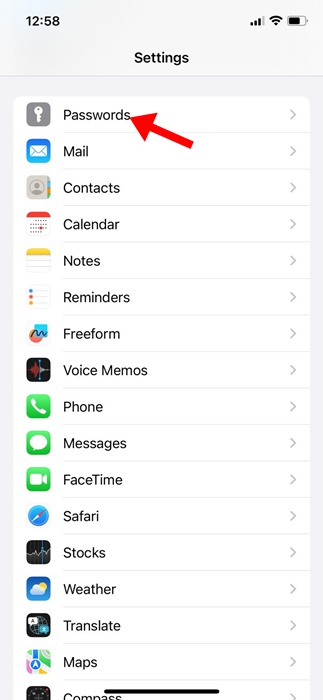
3. FaceID/Touch ID veya Şifre ile kimlik doğrulaması yapmalısınız.
4. Parolalar ekranında Parola Seçenekleri’ne dokunun.
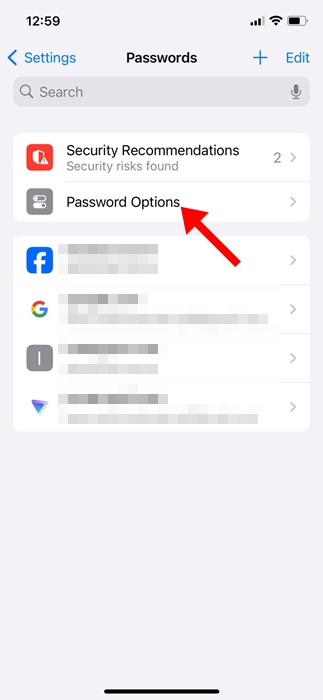
5. Parola Seçenekleri’nde Parolaları ve Parolaları Otomatik Doldur seçeneğini etkinleştirin.
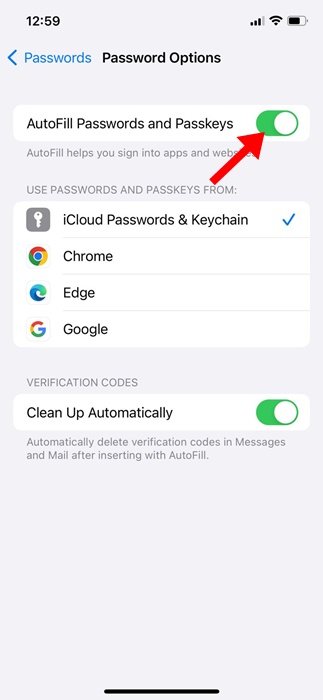
Bu kadar! Artık iPhone’unuz, web siteleri ve hizmetlerdeki Mesajlar veya Mail uygulamalarından alınan kodu otomatik olarak önerecek ve kodları içeren SMS’i silmek için Kullandıktan Sonra Sil özelliğini tetikleyecektir.
İPhone’da Silinen OTP Mesajları Nasıl Kurtarılır
Bazen kodu içeren mesajı yeniden kontrol etmek isteyebilirsiniz ancak mesaj silinmiş olabileceğinden önce onu kurtarmanız gerekir. İşte iPhone’da silinen OTP mesajlarının nasıl kurtarılacağı.
1. iPhone’unuzda Mesajlar uygulamasını başlatın. Daha sonra sol üst köşedeki Filtreler’e dokunun.
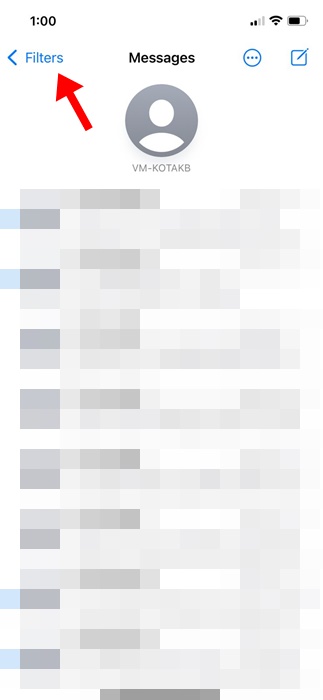
2. Mesajlar ekranında ekranın alt kısmındaki Son Silinenler’e dokunun.
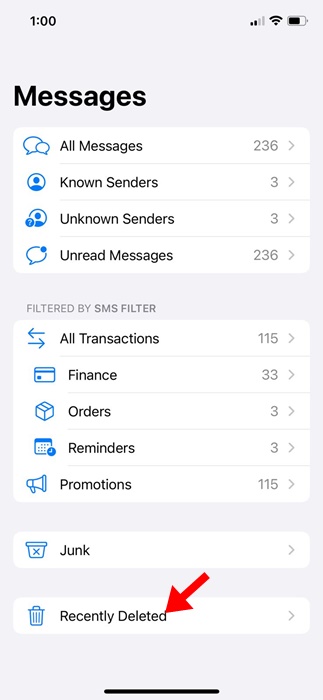
3. Şimdi kurtarmak istediğiniz mesajı seçin ve sağ alt köşedeki Kurtar’a dokunun.
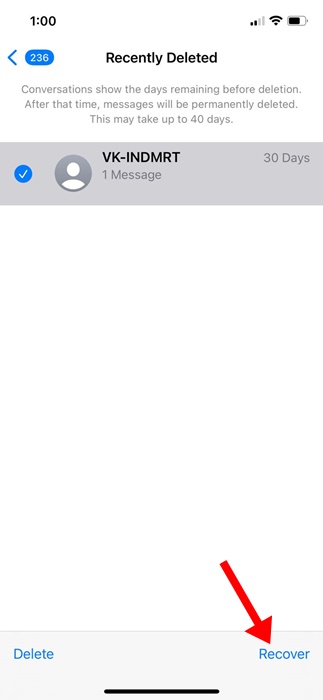
Bu kadar! iPhone’unuzda silinen OTP’leri bu şekilde kurtarabilirsiniz.
Bu kılavuz, iPhone’daki doğrulama kodlarının otomatik olarak nasıl silineceğini açıklamaktadır. iPhone’unuzda ‘Kullanımdan Sonra Sil’ özelliğini ayarlama konusunda daha fazla yardıma ihtiyacınız olursa aşağıdaki yorumlardan bize bildirin.


